Smart TV LG is niet alleen te bedienen met een standaard afstandsbediening, maar ook met een smartphone die draait op IOS en Android. Download hiervoor de benodigde applicaties naar de apparaten en doorloop het installatieproces.
- De belangrijkste functies van LG TV-controllers vanaf de telefoon
- Voor-en nadelen
- Download de afstandsbediening voor LG TV gratis
- Officiële app
- Universele toepassingen
- Hoe maak je van je smartphone een LG Smart TV-afstandsbediening?
- Via Wi-Fi Direct
- Als de telefoon de tv niet ziet
- Hoe instellen en gebruiken?
- Problemen die kunnen optreden bij het synchroniseren van apparaten
De belangrijkste functies van LG TV-controllers vanaf de telefoon
Door de telefoon op de tv aan te sluiten, ontstaan er veel mogelijkheden, zo wordt het niet alleen mogelijk om video’s op de tv-monitor te bekijken, maar ook om van een mobiele gadget een echte gameconsole te maken. De verbinding wordt ook gebruikt voor de volgende doeleinden:
De verbinding wordt ook gebruikt voor de volgende doeleinden:
- blader door foto’s die op uw smartphone zijn opgeslagen;
- start verschillende applicaties en mobiele games op het tv-scherm;
- internetpagina’s volledig openen;
- elektronische literatuur lezen;
- gebruik de gadget als een bedieningspaneel.
LG TV’s organiseren het afspelen van video-inhoud van hoge kwaliteit, hiervoor moet u de twee apparaten synchroniseren via een draadloos of bekabeld netwerk.
Voor-en nadelen
De meeste gebruikers merken de voordelen van de LG TV-afstandsbediening op hun telefoon op, maar er zijn ook nadelen aan elke app die ze downloaden. Belangrijkste voordelen:
- gebruiksvriendelijke interface;
- synchronisatie van de tv met verschillende telefoonmodellen;
- tijdige software-updates;
- gratis download en snelle verbinding;
- minimale applicatiegrootte.
Onder de tekortkomingen moet het worden benadrukt – veel advertenties, in sommige programma’s menu’s in een vreemde taal, een snelle ontlading van de batterij van de gadget en het afspelen van video met een vertraging.
Download de afstandsbediening voor LG TV gratis
Om van je telefoon een afstandsbediening voor je LG TV te maken, moet je speciale programma’s vinden.
Officiële app
Een van de meest voorkomende programma’s die te vinden is op de Google Play-website en als afstandsbediening op de telefoon is geïnstalleerd. Officiële programma’s:
- LG TVPlus. Met de applicatie kun je de afstandsbediening voor LG TV vervangen, je kunt van zender wisselen, films selecteren en foto’s op het grote scherm bekijken. Geschikt voor Android. Downloadlink – https://play.google.com/store/apps/details?id=com.lge.app1&hl=ko.
- App Winkel. Online afstandsbediening voor LG TV vanaf de telefoon zonder te downloaden. De applicatie regelt volledig de werking van TV, alleen beschikbaar voor iPhone en iPad. Downloadlinks – https://apps.apple.com/ru/app/lg-tv-plus/id838611484 of https://apps.apple.com/ru/app/lgeemote-control-lg-tv/id896842572.
- LG TV-afstandsbediening. Ondersteunt alle PU-knoppen, toegang tot muziek-, film- en fotomappen, ingebouwde mediaspeler, Android-programma kan worden bediend met spraakopdrachten. Downloadlink – https://play.google.com/store/apps/details?id=roid.spikesroid.tv_remote_for_lg&hl=ru.
Het is belangrijk om ervoor te zorgen dat je tv en telefoon met hetzelfde netwerk zijn verbonden, draadloos via wifi of met een LAN-kabel.
Universele toepassingen
Er zijn verschillende universele programma’s die van je telefoon ook een afstandsbediening voor je LG TV maken. Hiervan zijn er:
- Android TV-afstandsbediening. De applicatie heeft initiële navigatie-elementen, D-Pad, en er is ook een aparte knop voor spraakgestuurd bellen, die niet beschikbaar is op de standaard afstandsbediening. Verbinding vereist Bluetooth of Wi-Fi. Downloadlink – https://android-tv-remote-control.ru.uptodown.com/android.
- TV (Apple) afstandsbediening. Biedt dezelfde knoppen als op een standaard afstandsbediening, roept menu’s op met behulp van navigatie. Voor verbinding is een infraroodpoort nodig. Downloadlink – https://apps.apple.com/ru/app/magic-remote-tv-remote-control/id972015388.
- Peel slimme afstandsbediening. Het programma identificeert de aanbieder en synchroniseert met de postcode, wat verder helpt om het huidige tv-programma te vinden. De communicatie verloopt via infrarood of wifi. Downloadlink – https://trashbox.ru/link/peel-remote-android.
- Zeker universele afstandsbediening. De app ondersteunt Apple TV, Android TV en Chromecast. Zendt programma’s, foto’s, muziek en video’s uit vanaf je telefoon, ook geschikt voor settopboxen, spelers en airconditioners. Wi-Fi of infraroodpoort is vereist om verbinding te maken. Downloadlink – https://play.google.com/store/apps/details?id=com.tekoia.sure.activities&hl=ru&gl=US.
- AnyMote universele afstandsbediening. Biedt toegang tot gedetailleerde aanpassing van bedieningselementen en de mogelijkheid om een set tools (macro’s) te maken die acties uitvoeren met één druk op de knop. Downloadlink – https://trashbox.ru/link/anymote-smart-remote-android.
- Mi-afstandsbediening. Het heeft een eenvoudige installatie en ondersteunt Russisch in het algemene menu, de grootte van het programma is klein, dus het is geschikt voor oude smartphones. Downloadlink – https://play.google.com/store/apps/details?id=com.duokan.phone.remotecontroller&hl=ru&gl=US.
- ZaZa-afstandsbediening. Met het programma kun je de afstandsbediening voor LG TV op Android downloaden. Een veelzijdig menu regelt airconditioners en een slimme stofzuiger. IR-zender vereist. Downloadlink – https://trashbox.ru/link/zazaremote-android.
Het is raadzaam om programma’s te downloaden via officiële sites, waar elke applicatie wordt gecontroleerd op virussen, wat mogelijke schade aan gadgets zal voorkomen. Deze inscriptie is te vinden naast de naam van het programma, waar het zal worden geschreven “gecontroleerd door antivirus”.
Hoe maak je van je smartphone een LG Smart TV-afstandsbediening?
Het is heel eenvoudig om van een telefoon een tv-afstandsbediening te maken, hiervoor heb je speciale programma’s nodig waarmee je bijgewerkte applicaties voor LG Smart TV kunt downloaden, evenals een afstandsbediening voor een oude LG TV op je telefoon.
Via Wi-Fi Direct
Dankzij deze applicatie kunt u communiceren met compatibele apparatuur zonder dat u de toegangspunten van de draadloze route hoeft te gebruiken. De aansluiting wordt als volgt gemaakt:
- Download de applicatie op je telefoon en doorloop het installatieproces, open vervolgens het programma en ga naar het Device Scan-menu, het gedeelte bevindt zich in de linkerbenedenhoek. Er wordt een lijst geopend met apparatuur die op het netwerk is aangesloten.
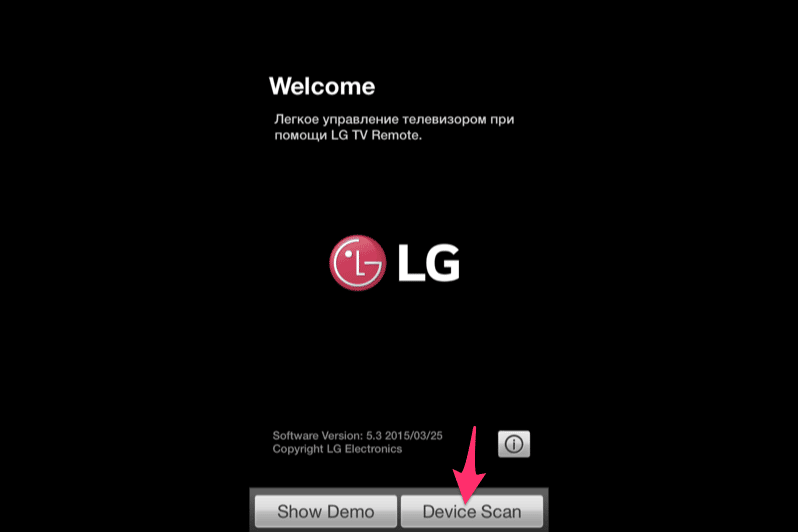
- Selecteer het juiste LG TV-model en sluit de telefoon aan door de actie te bevestigen.
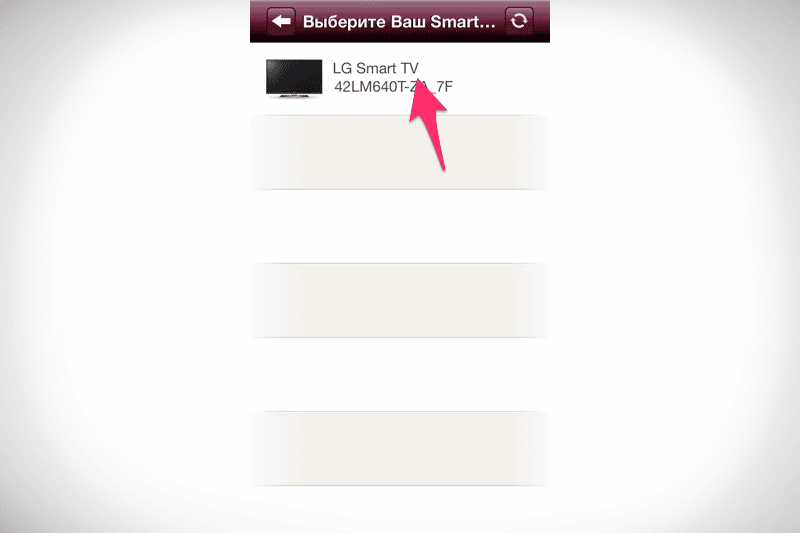
- Er verschijnt een 6-cijferige verificatiecode op het tv-scherm en een venster voor het invoeren van deze codering wordt geopend op de smartphone. Vul alle velden in en accepteer de gebruikersovereenkomst en druk vervolgens op de knop “OK”. De tv en telefoon zijn gekoppeld.
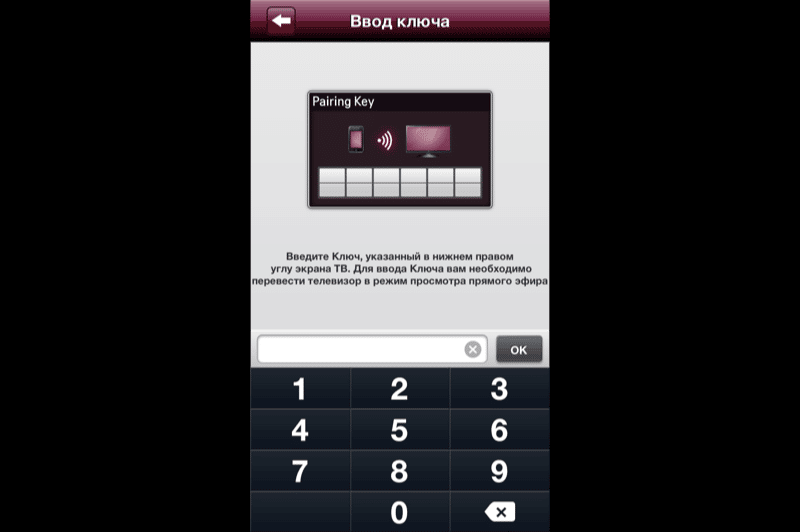
Sommige modellen moderne telefoons hebben al een ingebouwde Wi-Fi Direct-functie, dus u moet eerst vertrouwd raken met de mogelijkheden van de gadget. Als er een optie is, hoef je niets te downloaden, maak gewoon verbinding.
Als de telefoon de tv niet ziet
Bij het aansluiten van de telefoon op de tv kunnen er problemen optreden, meestal komt het voor dat de telefoon geen signaal naar de tv stuurt. Om het probleem op te lossen, moet u:
- zorg ervoor dat de twee apparaten op hetzelfde netwerk zijn aangesloten;
- koppel de gadget en de tv een paar minuten los van het netwerk en maak vervolgens opnieuw verbinding.
Als na de genomen stappen het netwerk nog steeds niet verschijnt, ligt het probleem ergens anders, om het probleem op te lossen moet u contact opnemen met de specialisten.
Hoe instellen en gebruiken?
Na het verbinden openen de applicaties de toegang tot verschillende manieren om de tv te bedienen, en er worden ook 3 beschikbare modi geopend:
- infrarood controle;
- uitgebreid menu;
- universele acties.
Om de IR-zender te bedienen, hebt u de benodigde module in de telefoon nodig, de rest werkt vanuit het Wi-Fi-netwerk en kunt automatisch verbinding maken met de tv, dat wil zeggen, de gadget vinden en op het scherm weergeven.
Problemen die kunnen optreden bij het synchroniseren van apparaten
Bij het synchroniseren van apparatuur kunnen zich verschillende problemen voordoen, voornamelijk de netwerkwerking. Het is niet moeilijk om het probleem op te lossen. Veel voorkomende situaties:
- De toegangscode wordt niet geopend op de tv. Om dit te doen, moet u de apparaten opnieuw opstarten en de synchronisatie herhalen.
- Verouderde tv- of telefoonsoftware. U moet contact opnemen met het servicecentrum om de software bij te werken of het zelf doen.
- Systeemfout. Als de tv vaak ruis geeft, wordt dit de belangrijkste reden waarom het onmogelijk is om verbinding te maken. Om dit te doen, start u de apparaten opnieuw op, als het signaal nog steeds niet aankomt, moet u contact opnemen met gekwalificeerde specialisten.
- Geen netwerk. Beide toestellen dienen verbonden te zijn met internet, alle moderne LG tv’s zijn voorzien van een draadloze verbinding. Het probleem moet worden opgelost door de apparatuur opnieuw op te starten. Als het probleem aanhoudt, kunt u een kabel gebruiken.
Google Play- en App Store-programma’s kunnen applicaties van andere ontwikkelaars bevatten, wat kan leiden tot verbindingsfouten, dus u moet letten op propriëtaire hulpprogramma’s, die de naam van het bedrijf zouden moeten dragen – LG.
Alle programma’s vereisen geen betaling bij het downloaden, dus u kunt ze allemaal installeren en testen, en vervolgens degene kiezen die u het beste bevalt, op basis van het gemak van het menu en de beschikbaarheid van de benodigde opties. Het is absoluut noodzakelijk dat u vertrouwd raakt met de algemene kenmerken van het programma om de compatibiliteit van de apparatuur te bepalen.







